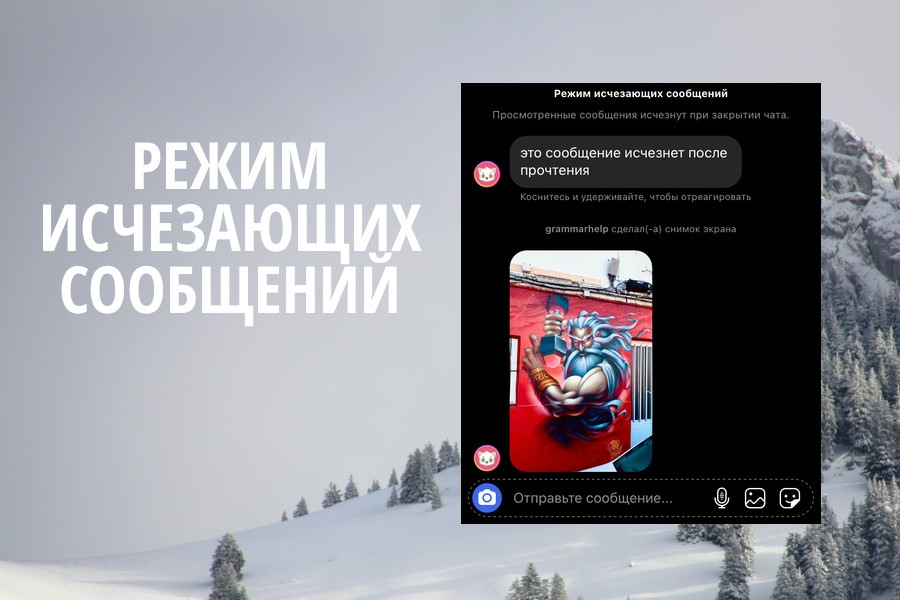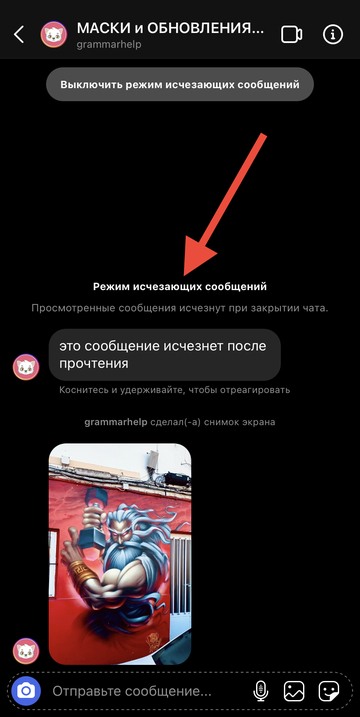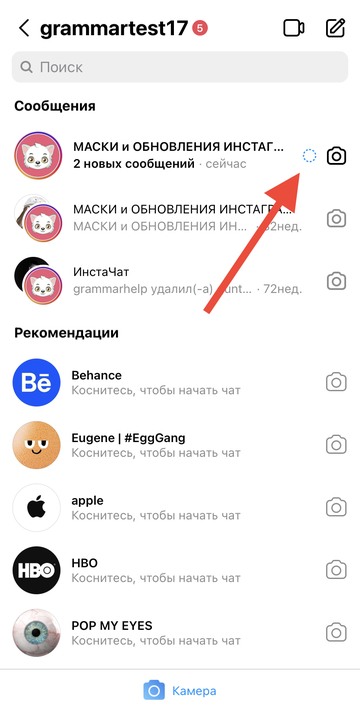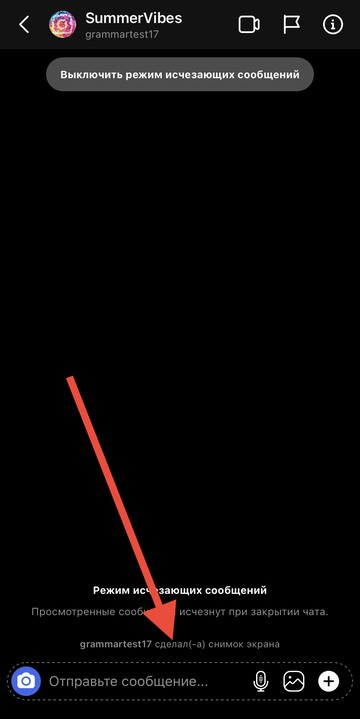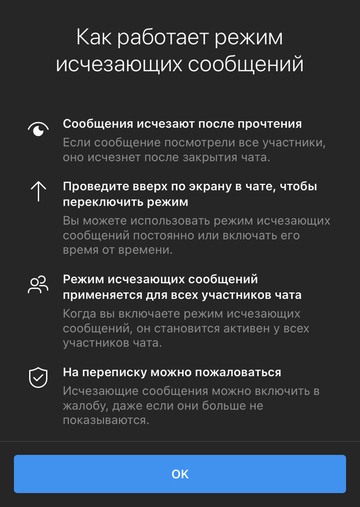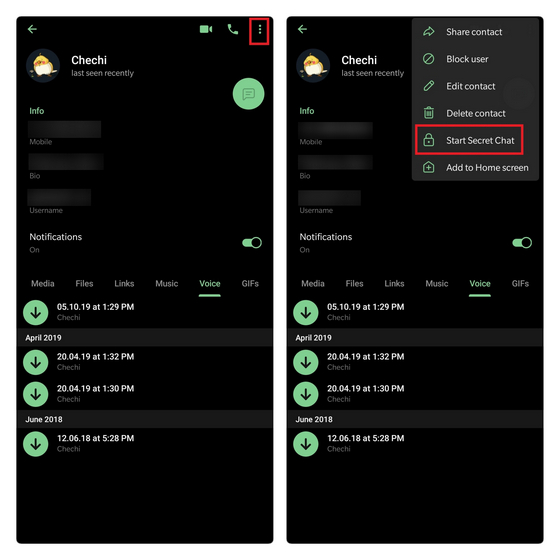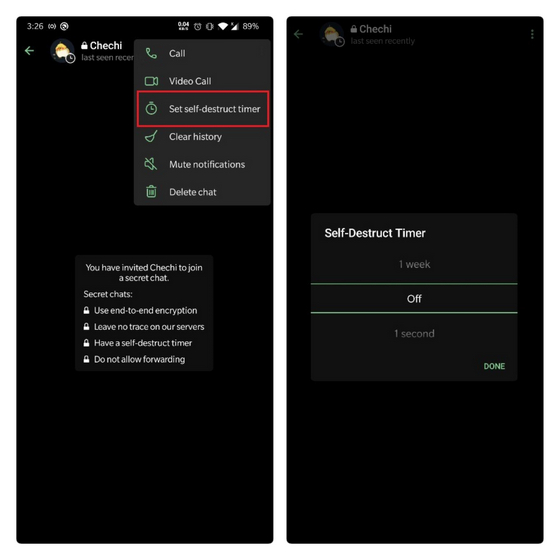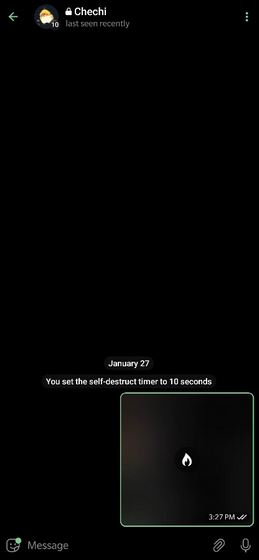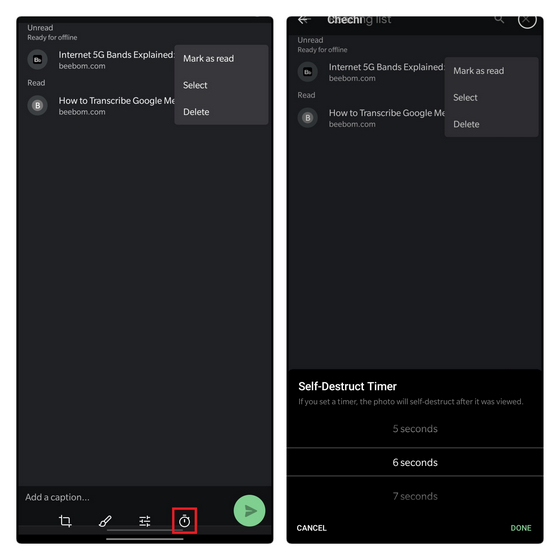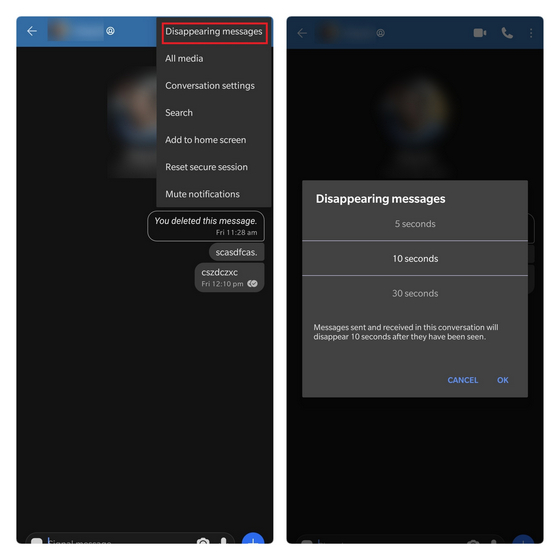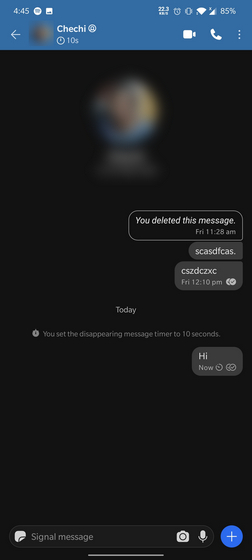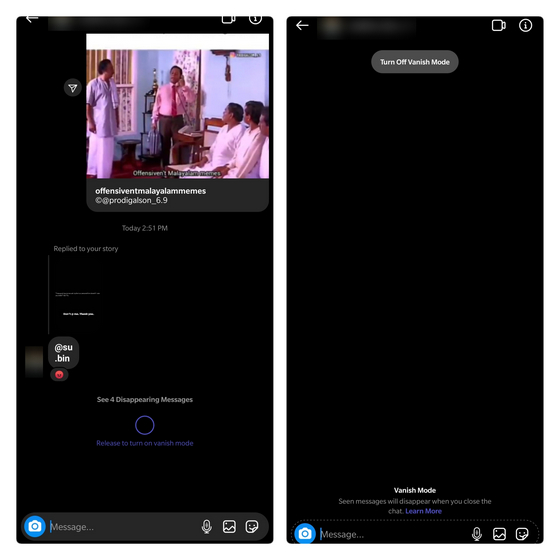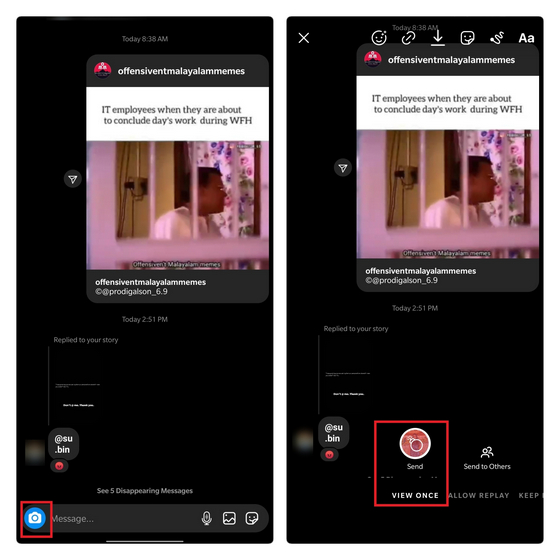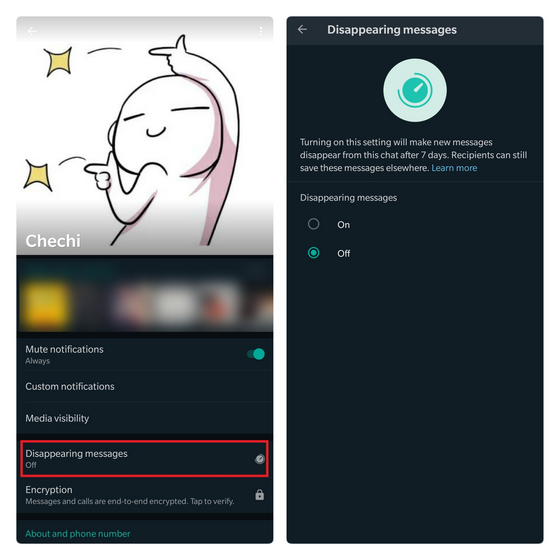Как установить исчезающие сообщения
Как включить режим исчезающих сообщений в Инстаграм?

Инстаграм Директ становится более удобным и функциональным мессенджером. Недавно появились новые темы, а сейчас у некоторых пользователей появилась возможность отправить исчезающие сообщения — текст, фото, видео, аудио, стикер.
Появилось это обновление Директа Инстаграм как обычно не сразу у всех. Но попробуйте сделать по нашей инструкции — возможно у вас уже есть режим исчезающих сообщений в Инстаграм.
Как включить режим исчезающих сообщений в Инстаграм?
Зайдите в Директ. Выберите чат, где хотите сделать исчезающие сообщения.
Потяните экран снизу вверх. Чат должен стать с черным фоном и появится сообщение «Режим исчезающих сообщений».
Готово! У того, кому вы отправили исчезающее сообщение, в строчке с вашим чатом появится синий кружок как на скриншоте ниже.
Любое сообщение после прочтения его получателем исчезнет из чата и у вас, и у получателя. Плюс если человек сделает скриншот, то в чате останется уведомление об этом.
Чтобы выйти из режима исчезающих сообщений и отправлять обычные — нажмите в чате наверху экрана «Выключить режим исчезающих сообщений».
Исчезающие сообщения в Инстаграм Директе — не повод для буллинга. На такие сообщения можно пожаловаться в Инстаграм, даже если они исчезли из чата. Наше предположение — эти сообщения удаляются из переписки, но остаются на серверах Инстаграм. Таким образом у службы поддержки есть к ним доступ всегда.
Как отправлять исчезающие сообщения в WhatsApp, Telegram и Signal
Исчезновение сообщений может быть кстати, особенно если вы хотите отправить что-то личное другим. Когда вы используете функцию исчезающих сообщений, тексты, фотографии, видео и другие мультимедийные материалы автоматически исчезают, не оставляя следов или истории. В этой статье давайте кратко рассмотрим, как можно отправлять исчезающие сообщения в WhatsApp, Telegram и Signal Messenger.
Связанные | Как тайно общаться в WhatsApp, Telegram и Signal
Отправляйте автоматически исчезающие сообщения в WhatsApp, Telegram и Signal Messenger на Android и iOS
1]Отправлять исчезающие сообщения в WhatsApp
В ноябре прошлого года WhatsApp представила функцию исчезающих сообщений. Однако это не очень полезно, поскольку сообщения исчезают через 7 дней, что дает другой стороне достаточно времени, чтобы сохранить, сделать снимок экрана и повторно поделиться сообщением. Вы можете выполнить следующие действия, чтобы отправлять исчезающие сообщения в WhatsApp.
Вернувшись в окно чата, вы увидите новый исчезающий значок сообщения на аватарке этого контакта. Любые сообщения или медиа, которые вы отправляете этому конкретному контакту, автоматически исчезают через 7 дней.
К сожалению, вы не можете настроить продолжительность таймера самоуничтожения здесь, что весьма разочаровывает.
Вот 10 скрытых вещей, которые нужно знать об исчезающих сообщениях WhatsApp.
2]Отправлять исчезающие сообщения в Telegram
В Telegram нет опции прямого исчезновения сообщений. Чтобы отправить его, вам нужно будет запустить секретный чат, а затем добавить таймер самоуничтожения, как показано ниже:
Вот и все. Все сообщения и мультимедийные файлы, которые вы отправляете в этом секретном чате, автоматически исчезают по истечении установленного времени. Убедитесь, что вы используете секретный чат с человеком, когда делитесь конфиденциальной информацией, поскольку это меняет что-либо в обычных чатах с тем же человеком.
Отправляйте самоуничтожающиеся изображения и видео без секретного чата
Если вы не хотите использовать секретный чат, вы все равно можете отправлять самоуничтожающиеся изображения и видео в Telegram. Для этого нужно нажать кнопку таймера при выборе изображения или видео в Telegram. Затем установите таймер в диапазоне от 1 до 60 секунд.
Изображение или видео автоматически исчезнут по истечении определенного времени, как только получатель откроет изображение. И не волнуйтесь, эскиз предварительного просмотра будет размытым по очевидным причинам.
3]Отправка исчезающих сообщений в Signal Messenger
Соперник WhatsApp Signal Messenger также предлагает режим исчезновения. Однако, в отличие от первого, он дает пользователям свободу выбора интервала времени, по истечении которого они хотят, чтобы сообщения исчезли.
Отправка самоуничтожающихся изображений / видео по сигналу
Как и сообщения, вы также можете отправлять самоуничтожающиеся изображения или видео в Signal. Для этого:
Заключение
Это все о том, как вы можете отправлять исчезающие сообщения в WhatsApp, Telegram и Signal Messenger на свой телефон. Итак, какое приложение для обмена сообщениями вы предпочитаете для частных бесед? Дайте мне знать в комментариях ниже. Следите за новостями, чтобы увидеть больше таких статей.
Также читайте- WhatsApp Vs. Telegram Vs. Сигнал: подробное сравнение по всем характеристикам
Вы также можете следить за нами, чтобы получать мгновенные технические новости на Новости Google или для получения советов и рекомендаций, обзоров смартфонов и гаджетов присоединяйтесь GadgetsToUse Telegram Group или на свежие обзоры видео подписывайтесь GadgetsToUse Youtube Channel.
Как настроить исчезновение сообщений в сигнале
Исчезающие сообщения — это функция Signal, которая может помочь вам сохранить конфиденциальность вашего общения. Вы даже можете выбрать продолжительность, по истечении которой они исчезнут. Вот как это можно использовать.
Сообщения об исчезновении сигнала
С тех пор, как изменилась политика конфиденциальности WhatsApp, многие люди решили перейти на Signal, так как для этого есть много веских причин. Signal легко настроить, как вы можете видеть здесь. Он также имеет множество функций и предлагает безопасную связь без ущерба для вашей конфиденциальности.
Теперь, хотя Signal может шифровать все ваши сообщения, вам все же может потребоваться дополнительный уровень безопасности, добавленный к вашему общению. Может быть, вам нужен опыт, более похожий на Snapchat, когда сообщения просто исчезают через определенное время.
Signal предлагает это, и самое главное, интервал, после которого они исчезнут, зависит от вас. Пока это от пяти секунд до одной недели, это может быть что угодно. WhatsApp также имеет аналогичную функцию, но сообщения могут исчезнуть только через фиксированный период в одну неделю.
Конечно, если другой человек хочет сделать снимок экрана сообщения (или сделать снимок), его ничто не остановит.
Заметка: приведенные ниже снимки экрана сделаны в Android-версии приложения Signal. Однако процесс в приложении для iOS очень похож.
Настройка исчезающих сообщений в сигнале
Процесс настройки функции действительно очень прост. После открытия приложения Signal откройте беседу, для которой вы хотите включить функцию исчезающих сообщений. Важно помнить, что это функция, которую могут контролировать обе стороны. Поэтому, если вы решите включить его, а ваш собеседник откажется от этого, они всегда могут легко отключить его. Ради этого примера мы предположим, что это не так.
Открыв беседу, коснитесь три точки — кнопка меню в верхней правой части экрана. Появится меню. В указанном меню коснитесь Исчезающие сообщения.
Это откроет наложение на экран, в котором вы сможете установить время, по истечении которого сообщение исчезнет. Выберите то, что, по вашему мнению, подходит для вашего разговора.
Это может быть всего 5 секунд — если вы хотите, чтобы сообщения уходили почти сразу. На противоположном конце диапазона вы можете установить время до недели. Это дает вам конфиденциальность, но также позволяет вернуться к истории общения.
В iOS это вопрос касания имени контакта и включения функции. Затем вы можете выбрать интервал.
После того, как вы сделаете свой выбор, рядом с этими сообщениями появится значок таймера (показанный ниже). Это позволяет узнать, что срок действия сообщения истекает.
Но когда же начинается обратный отсчет? Для отправителя таймер запускается при отправке сообщения. Для получателя он запускается в момент прочтения.
Если вы хотите отключить эту функцию для текущего разговора, вы можете, выбрав Выкл. Если вы используете iPhone, вам просто нужно нажать на имя контакта и отключить эту функцию.
Исчезающие сообщения — отличная функция, обеспечивающая большую конфиденциальность в приложении Signal.
Что такое самоуничтожающиеся сообщения в WhatsApp, активация опции
Исчезающие сообщения в WhatsApp – встроенная опция, которая доступна в настройках бесплатно. С ее помощью все отправленные сообщения будут удаляться автоматически, по истечению семи дней. Разберемся, как активировать самоудаляющиеся СМС в Вотсапе, в каких чатах работает функция.
Что такое исчезающие сообщения в WhatsApp
Что такое исчезающие сообщения в Вотсапе? Это опция, благодаря которой отправленные письма удаляются автоматически. Время фиксированное – семь дней. Отсчет начинается не с момента отправки, а с момента прочтения письма.
Настроить автоматическое удаление сообщений можно через компьютер и мобильное устройство. Для активации опции достаточно открыть опции контакта или группы, затем нажать на специальную кнопку.
Обратите внимание. Если получатель сделал скриншот или переслал письмо своему другу, удалить эти данные не получится. Однако отправленное СМС все же исчезнет из беседы, если скриншотов не делалось, восстановить письмо будет невозможно.
В каких беседах можно использовать опцию
Самоуничтожающиеся СМС доступны для всех видов чатов. Включить или выключить опцию получится в частной беседе или в группе. Пользоваться автоудалением писем можно бесплатно, поддерживается работа в мобильной и в компьютерной версии WhatsApp.
Важно. Если в меню нет кнопки активации самоудаляющегося чата Вотсап, обновите мессенджер до последней версии.
Как включить исчезающие СМС в личной переписке
Сделать SMS исчезающими в личной беседе WhatsApp просто. Для выполнения операции достаточно войти в меню просмотра контакта, затем активировать параметр.
Инструкция, как включить автоматическое исчезновение СМС в Вотсапе на телефоне:
Обратите внимание. Если все настроено правильно, в нижней части экрана появится уведомление.
Как включить самоудаляющиеся сообщения в WhatsApp на компьютере:
Важно. Если уже активировали опцию на смартфоне, включать ее на ПК не нужно. Настройка появится на всех синхронизированных устройствах.
Как включить исчезающие СМС в группе
Новая функция «Исчезающие сообщения» в Ватсапе доступна и в группах. Активировать ее может только владелец групповой беседы, для этого выполните действия:
Внимание. Включить исчезающие сообщения в WhatsApp в группе может только ее создатель.
Активировать параметр можно и на компьютере. Для этого также откройте чат, войдите в меню и кликните по вкл. или выкл., чтобы включить или отключить удаление СМС через 7 дней.
Как выключить автоудаление
Зачем нужны исчезающие сообщения в Вотсапе? Опция пригодится людям, которые не любят хранить старые СМС или ведут деловые разговоры. Чат очищается автоматически, поэтому злоумышленники не смогут его прочитать, даже если украдут смартфон и войдут в WhatsApp.
Как понять, что функция включена? Откройте главное окно WhatsApp, пролистайте чаты. Если около иконки собеседника или аватарки группы есть значок с часами – параметр включен.
Инструкция, как отключить автоматическое удаление СМС в Вотсапе:
Теперь сообщения не исчезнут, если опция снова понадобится – активируйте ее через меню.
Важно. Отключать автоудаление SMS можно и на ПК. Для этого выполните шаги, аналогичные мобильной версии WhatsApp.
Нет функции самоуничтожающихся SMS, что делать?
Если в меню не оказалось функции автоматического удаления писем – обновите WhatsApp до последней версии. Сделать это можно двумя способами:
Что означают исчезающие сообщения в WhatsApp и как пользоваться опцией? Это параметр, благодаря которому отправленные SMS исчезают через семь дней. Включить или выключить функцию можно через меню. Настройка есть в мобильной и в компьютерной версии Вотсап.
Как отправлять исчезающие сообщения в WhatsApp, Telegram, Signal
Функция исчезающих сообщений служит удобным способом отправлять сообщения, не оставляя следов или истории. Если вам было интересно, как начать работу с исчезающими сообщениями, вот все, что вам нужно знать, чтобы включить и использовать эту функцию на популярных платформах обмена сообщениями, а именно Telegram, Signal, Instagram и WhatsApp.
Отправлять исчезающие сообщения
1. Отправляйте исчезающие сообщения в Telegram
Если вы читали наше сравнение WhatsApp, Telegram и Signal, вы, вероятно, знаете о том, что функция секретного чата Telegram зашифрована из конца в конец. Вы должны создать секретный чат для отправки исчезающих сообщений и медиа в Telegram. Чтобы начать, откройте страницу профиля контакта и нажмите «Начать секретный чат».
В интерфейсе секретного чата нажмите на вертикальное меню из трех точек рядом с контактом, чтобы получить доступ к дополнительным параметрам. В появившемся списке опций нажмите «Установить таймер самоуничтожения». Вы можете настроить исчезновение сообщения на время от 1 секунды до недели. Выберите желаемый период самоуничтожения сообщения и нажмите Готово. Вы также можете нажать на символ часов рядом с изображением профиля, чтобы получить доступ к таймеру самоуничтожения.
Все сообщения и медиа, которые вы отправляете контакту через секретный чат после установки таймера самоуничтожения, истекают по истечении определенного времени. Помните, что этот параметр не влияет на характер обычных чатов Telegram с одним и тем же человеком.
Если вы ищете способы отправки самоуничтожающихся изображений или видео, вы можете сделать это без создания секретного чата. Все, что вам нужно сделать, это выбрать изображение / видео в интерфейсе выбора файлов и нажать на значок таймера. После установки таймера истечения срока нажмите Готово. Предварительный просмотр файла размыт (см. Изображение выше), и таймер запускается, как только получатель открывает изображение.
2. Отправлять исчезающие сообщения по сигналу
Если вы недавно перешли с WhatsApp на Signal, вы будете рады узнать, что реализация исчезающих сообщений в Signal намного лучше, чем в WhatsApp. Чтобы использовать эту функцию, откройте чат, нажмите на вертикальное меню из трех точек в правом углу и выберите «Исчезающие сообщения». Теперь вы можете установить продолжительность от 5 секунд до 1 недели.
Символ часов рядом с сообщением указывает, что оно отправлено в режиме исчезающих сообщений. Вы всегда можете проверить срок действия сообщения в индикаторе рядом с изображением профиля.
3. Отправляйте исчезающие сообщения в Instagram.
Переходя к Instagram, Facebook недавно представил режим исчезновения в рамках интеграции Instagram Direct и Facebook Messenger. В результате вы можете смахнуть вверх из любого DM Instagram, чтобы открыть окно приватного чата, в котором сообщения исчезают, когда вы закрываете чат. Точно так же вы можете снова провести пальцем вверх, чтобы выйти из режима исчезновения.
Если вы ищете возможность отправить самоуничтожающийся носитель в стиле Snapchat, вам не нужно включать режим исчезновения. Вместо этого нажмите кнопку камеры в нижнем левом углу, выберите изображение / видео и переключитесь на вкладку «Просмотреть один раз». Когда вы окажетесь здесь, нажмите «Отправить», чтобы отправить изображение.
4. Отправляйте исчезающие сообщения в WhatsApp.
После всех основных платформ обмена сообщениями WhatsApp добавил исчезающие сообщения в ноябре прошлого года. Однако вы не можете настроить продолжительность таймера самоуничтожения здесь. Все сообщения, отправленные через режим исчезающих сообщений в WhatsApp, исчезают через 7 дней, что не идеально, если вы спросите меня. Вы можете узнать больше о том, почему исчезающие сообщения WhatsApp не должны быть вашим первым выбором для отправки конфиденциальных изображений здесь, но вот метод, если вы решите попробовать эту функцию.
Откройте WhatsApp и перейдите на страницу профиля контакта. Вы можете сделать это, нажав на имя контакта в окне беседы. Отсюда найдите параметр «Исчезающие сообщения» и нажмите его. Теперь вы можете включить эту функцию, нажав на переключатель «Вкл.».
Использование режима исчезающих сообщений при отправке конфиденциальных изображений
Итак, это было наше руководство по использованию исчезающих сообщений на популярных платформах обмена сообщениями. Если вы ищете больше способов использовать эти платформы на профессиональном уровне, вы найдете множество полезных функций в наших статьях с советами по Instagram, советами WhatsApp, советами по сигналам и советами по Telegram. Вам также следует изучить наше руководство по удалению метаданных с фотографий для большей конфиденциальности.